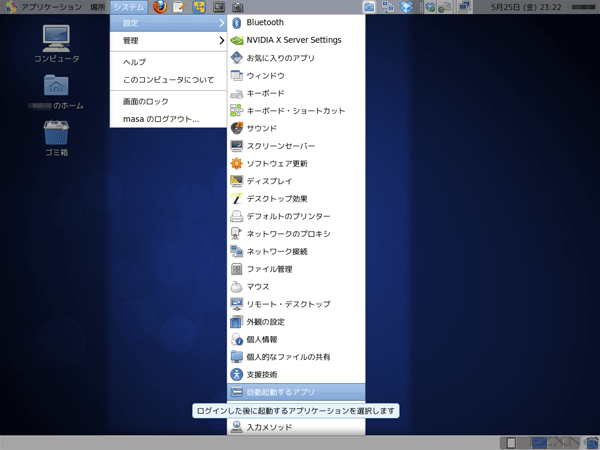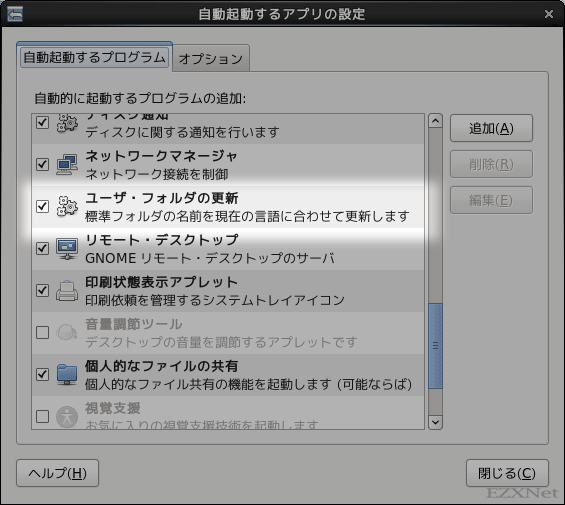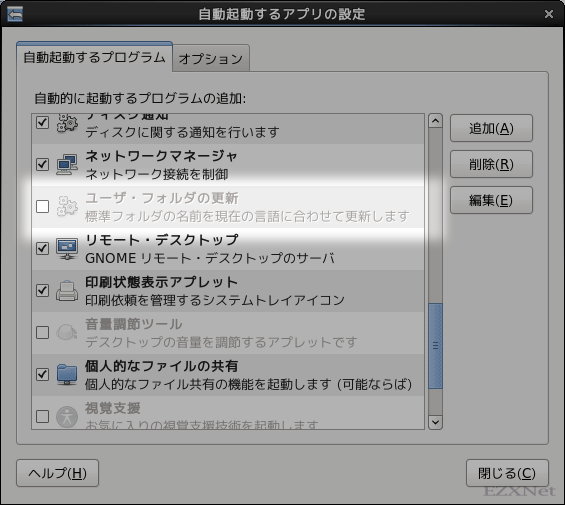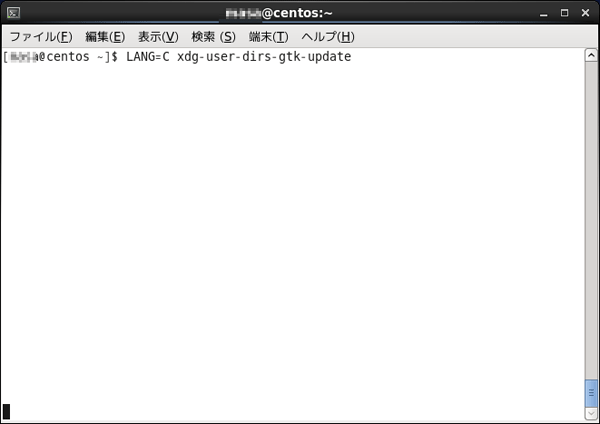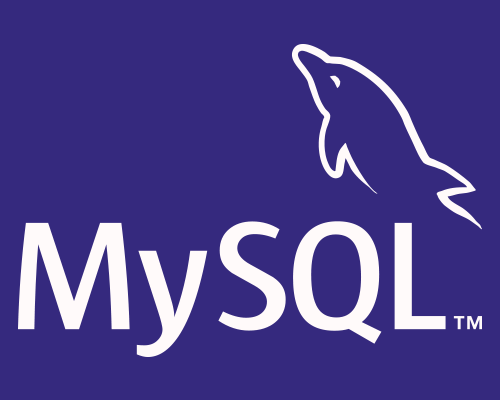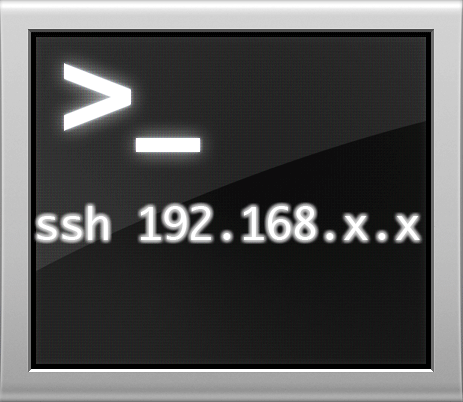Linuxのディレクトリの名前を英語にしたい
Linuxについての記事です。
Linuxを使い始めたばかりです。Linuxの操作をするときにディレクトリの名前がインストールをする環境によって日本語の表示になっています。
日本語の名前のディレクトリはCUIで操作をするときにとても操作がし辛いと思ったのでディレクトリの名前を英語にする方法を探していました。
ホームディレクトリのフォルダ名を日本語から英語に変更する
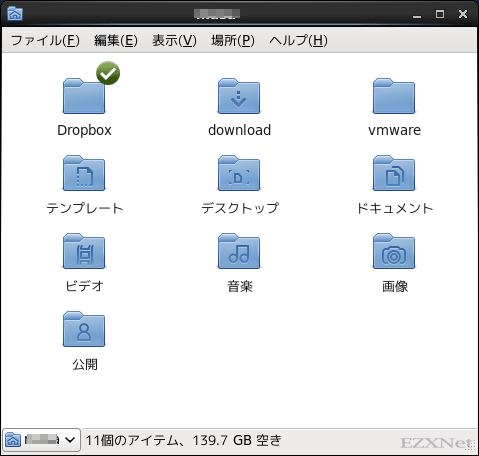
操作をする前にデスクトップ画面の”システム”→”設定”→”自動起動するアプリの設定”にある”ユーザ•フォルダの更新”のチェックを外しておきます。ここのチェックを外しておかないとLinuxを起動したときにフォルダの名前が日本語に戻ってしまいます。
次にコマンド操作をするので端末を起動します。
起動したらコマンドを入力します。
$ LANG=C xdg-user-dirs-gtk-update
コマンド実行するとダイアログボックスが表示されます。
フォルダの変更の確認画面が表示されます。
また確認画面が出ないようにしたい場合は、左下の”Don’t ask me again”のチェックボックスにチェックを入れて”Update Names”をクリックします。
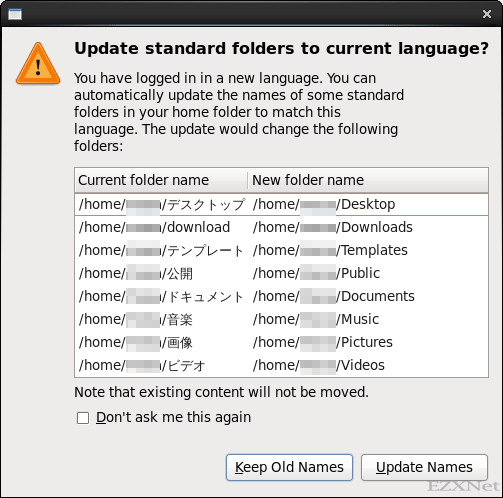
変更になったか確認するのでユーザーのフォルダを開きます。
開くとデスクトップなどのフォルダが”Desktop”になってフォルダの名前が英語になりました。
ターミナルでディレクトリの移動などするときに日本語だと操作がし辛い時はこのように英語に切り替えて行うといいかもしれません。
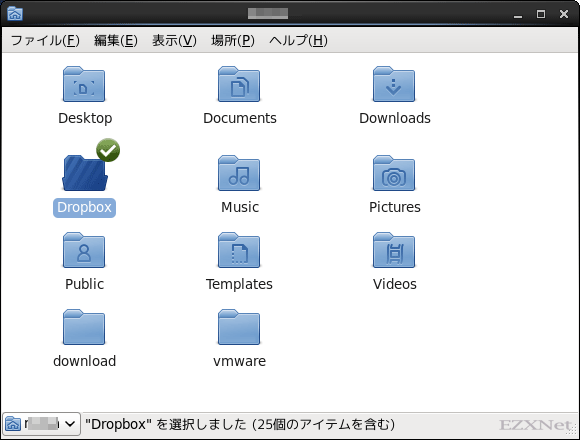
ターミナルで開いたところ
ターミナルでも英語で表示されるようになりました。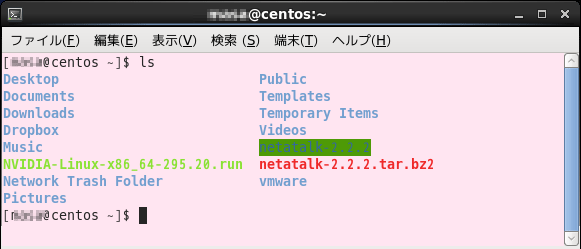
このコマンドを実行すると、もう一度コマンドを入力しても設定する事ができなくなります。
同じコマンド「LANG=C xdg-user-dirs-gtk-update」を入力しても何も反応しなくなります。
対処の方法として以下のコマンドを実行します。
$ xdg-user-dirs-update –force
設定が初期化されて、日本語に戻りますのでそれから以下のコマンドを入力します。
$ LANG=C xdg-user-dirs-gtk-update
設定は以上です。
中島 能和 飛田 伸一郎

高町 健一郎 大津 真 佐藤 竜一 小林 峰子 安田 幸弘

SoftwareDesign編集部 編